我们与电脑的关系总是暧昧不清的,用再通俗的话来说就是彼此相爱相杀。但是尽管这样,也没有让我们双方真正地离开彼此,所以今天我们照旧,来看看蓝屏代码0x0000074的解决方法是什么。
说真的,电脑问题就像是深入我们身心的毒,让我们在与它作斗争的同时,也慢慢的习惯有它的存在。今天我们也依旧是要和电脑问题作斗争,它就是蓝屏代码0x0000074,下面小编就将解决蓝屏代码0x0000074的方法写给你们~
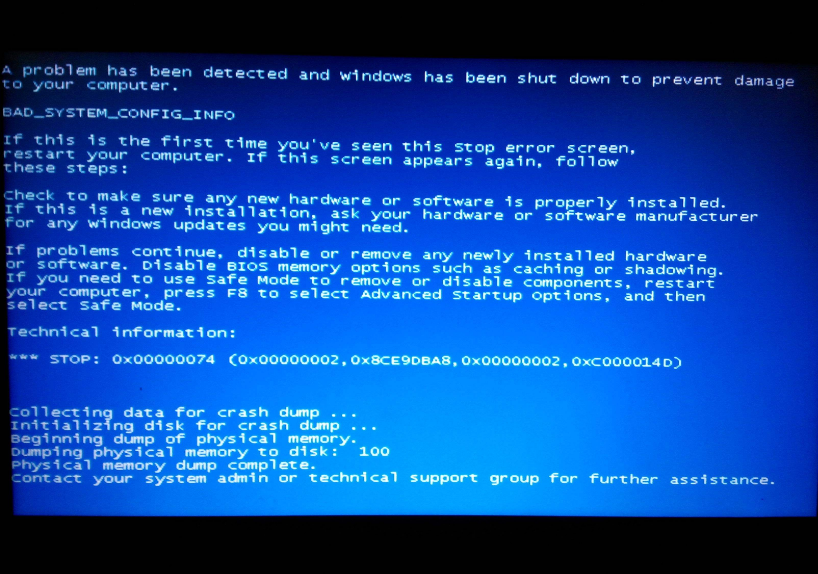
代码0x0000074电脑图解1
解决方法:
1.查看这个蓝屏代码给出的讯息不足以判断具体出错的原因,还需用户自己观察。
2.一般的异常,开机按F8键,进入选择菜单,进入安全模式卸载问题驱动、删除、替换有问题系统文件。还可用上下键,选中最后一次正确的配置这一项,回车执行重启能解决问题。
3.开始→运行中输入:EventVwr.msc,回车后打开事件查看器,注意检查其中的系统日志和应用程序日志中标明错误的项。
4.之前,务必点选系统失败记录在案选项,否则蓝屏不能记录蓝屏事件(可能会被优化掉):
控制面板→系统→高级→启动和故障恢复→系统失败→勾选将事件写入系统日志→确定
5.①蓝屏之后,在系统盘(通常是C盘)minidump文件夹下找到扩展名为dmp的出错文件。
②扩展名为dmp文件需要使用源代码调试WinDbg软件来查看(微软官网可下载该软件)
6.①扩展名为DMP的日志文件为系统文件,如找不到,需要提前修改文件夹选项。
②开始→控制面板→文件夹选项→查看→点选显示所有文件和文件夹→应用。
③去掉隐藏受保护的操作系统文件、隐藏已知文件类型的扩展名前的对勾→确定。
7.除此之外,还可以到微软官网的知识库中查阅相关讯息,加以比对,甄别,找到解决方法。
Copyright ©2018-2023 www.958358.com 粤ICP备19111771号-7